
Wiederholauftrag in einem Prinect Pressroom Manager ohne MIS erstellen
Ohne einem Management Information System (MIS) erfolgt das Anlegen eines Wiederholauftrags in drei Schritten:
•Es muss ein neuer Auftrag im Prinect Pressroom Manager angelegt werden.
·Variante 1: Die Wiederholaufträge werden immer manuell im Prinect Pressroom Manager angelegt. In Ihrem Vorstufensystem muss dann dieser Wiederholauftrag mit gleicher Auftragsnummer und Bogenbezeichnung ebenfalls anlegt werden. Wird ein Vorstufensystem eines Drittanbieters verwendet (das Folgende gilt nicht für den Prinect Prepress Manager), muss im Prinect Pressroom Manager in der Konfiguration des PPF-Import-Prozesses die Option "Auftragsanlage aus PPF" für die Wiederholaufträge deaktiviert werden. Danach kann der Wiederholauftrag vom Vorstufensystem in den Prinect Pressroom Manager importiert und verarbeitet werden. Die Zuweisung der PPF-Daten zum bereits angelegten Wiederholauftrag muss dann manuell erfolgen.
·Variante 2: Der Wiederholauftrag wird vom (Drittanbieter-)Vorstufensystem über den "Standard"-PPF-Import-Prozess in den Prinect Pressroom Manager importiert und dort automatisch als "normaler" Auftrag angelegt und verarbeitet. Da der Wiederholauftrag in diesem Fall automatisch verarbeitet wurde, steht der Wiederholauftrag ohne Maschinenvoreinstelldaten des Vorauftrags an der Druckmaschine bereit. Sie müssen sicherstellen, dass dieser Wiederholauftrag an der Druckmaschine nicht geladen wird, bevor die Maschinenvoreinstelldaten des Vorauftrags übernommen wurden.
•Dem neu angelegten Auftrag muss der bereits produzierte Vorauftrag manuell zugewiesen werden.
•Die Druckvoreinstellungen des zugewiesenen Vorauftrags müssen manuell übernommen werden.
Der Unterschied zwischen der Variante 1 und 2 besteht nur in der Anlage des Wiederholauftrags. Die Zuweisung eines Vorauftrags und die Übernahme der Daten des Vorauftrags sind identisch. Nachfolgend beschreiben wir, wie Sie einen Wiederholauftrag manuell im Prinect Pressroom Manager anlegen, verweisen aber an der entsprechenden Stelle auf die Variante 2.
1.Wechseln Sie in den Bereich "Aufträge". Selektieren Sie in der Auftragsliste den Auftragsordner, in dem der Wiederholauftrag gespeichert werden soll.
In diesem Beispiel den Auftragsordner "Wiederholaufträge".
2.Rufen Sie den Menübefehl "Datei > Neu > Auftrag" auf.
Es erscheint das Fenster "Neuen Auftrag erstellen".
3.Legen Sie wie gewohnt einen neuen Auftrag an.
Nach dem Anlegen des Auftrags öffnet sich automatisch der Auftrag.
Ab hier ist die Vorgehensweise der Variante 2 identisch mit der Variante 1. Sie müssen nur den bereits angelegten Wiederholauftrag manuell öffnen.

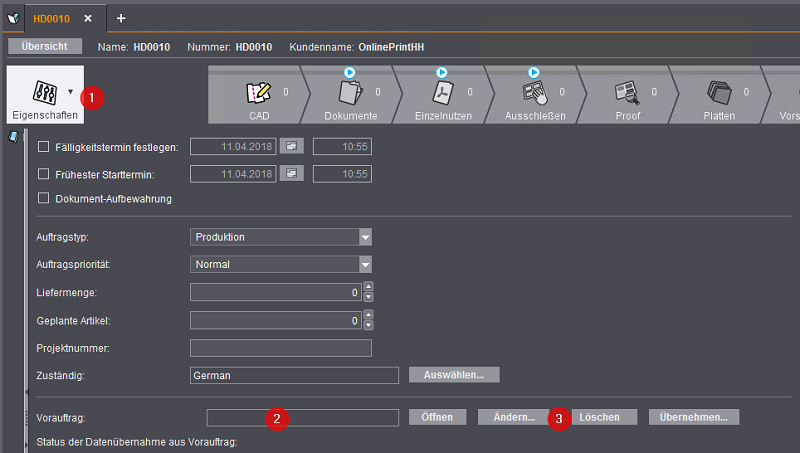
4.Wechseln Sie in den Parameterbereich "Eigenschaften" (1).
Hier wandeln Sie nun den neuen Auftrag in einen Wiederholauftrag um. Dass es sich bei dem neuen Auftrag noch nicht um einen Wiederholauftrag handelt, können Sie daran erkennen, dass im Attribut "Vorauftrag" keine Auftragsnummer eingetragen ist (2).
5.Klicken Sie auf den Button "Ändern" (3).
Es erscheint das Fenster "Auftrag suchen", in dem Sie nun den Auftrag auswählen müssen, vom dem Sie die Druckvoreinstellungen übernehmen möchten.
6.Geben Sie im Bereich "Auftragsnummer" die Auftragsnummer des Vorauftrags ein.
Durch die Eingabe der Auftragsnummer wird dieser aus der Auftragsliste herausgefiltert. Alternativ können Sie in der Auftragsliste mit dem Scrollbalken den gewünschten Vorauftrag heraussuchen und selektieren.
7.Klicken Sie auf "OK".
Der ausgewählte Auftrag wird dem neuen Auftrag zugewiesen. Noch wurden aber keine Druckvoreinstellungen übernommen.
8.Klicken Sie auf "Übernehmen".
Es erscheint das Fenster "Aus zugehörigem Auftrag übernehmen".

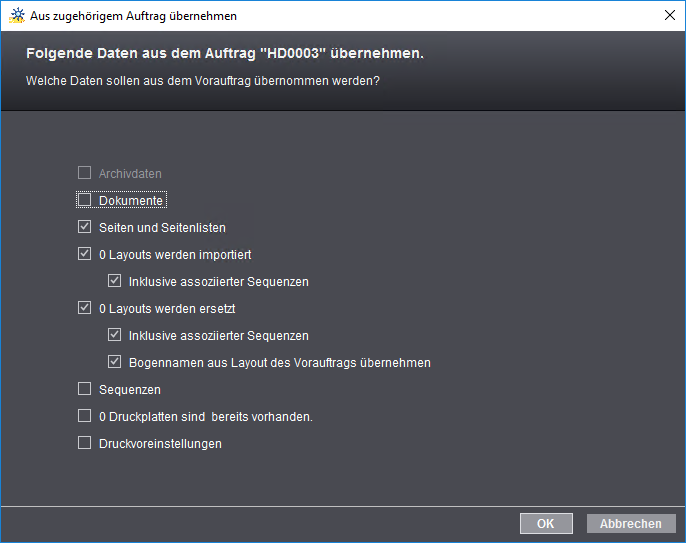
9.Aktivieren Sie die gewünschten Optionen.
Die einzelnen Optionen werden unter Welche Daten eines Vorauftrags können für einen Wiederhol-auftrag bereitstehen? ausführlich beschrieben.
10.Wenn Sie die Druckplatten des Vorauftrags verwenden wollen, müssen Sie die Option "Druckplatten sind bereits vorhanden" aktivieren.
In diesem Fall müssen Sie im Vorstufensystem diesen Wiederholauftrag nicht anlegen. Der Wiederholauftrag wird nach der Fertigstellung sofort an der Druckmaschine bereitstehen.
Wenn Sie neue Druckplatten benötigen, müssen Sie diese Option deaktivieren. Sie müssen dann aber in Ihrem Vorstufensystem diesen Wiederholauftrag mit gleicher Auftragsnummer und Bogenbezeichnung ebenfalls anlegen und an den Prinect Pressroom Manager senden.
11.Aktivieren Sie die Option "Druckvoreinstellungen".
Nur dann werden die Druckvoreinstellungen des Vorauftrags übernommen. Die einzelnen Optionen werden im Abschnitt Welche Daten eines Vorauftrags können für einen Wiederhol-auftrag bereitstehen? ausführlich beschrieben.
12.Klicken Sie auf "OK".
Bei der Variante 1 mit neuen Druckplatten muss das Vorstufensystem nun die PPF-Dateien für diesen Wiederholauftrag an den Prinect Pressroom Manager senden. Vorher muss aber im entsprechenden PPF-Import-Prozess die Option "Auftragsanlage aus PPF" deaktiviert werden, da der Wiederholauftrag bereits existiert. Der importierte Auftrag muss dann im Prinect Pressroom Manager im Menü "Job Combiner" aber dem bereits vorhandenen Wiederholauftrag manuell zugewiesen werden. Eine ausführliche Beschreibung finden Sie im Abschnitt Arbeiten im "Job Combiner".